Como ativar a nova pesquisa na barra de tarefas no Windows 11 Build 25252
Você pode habilitar manualmente a nova pesquisa na barra de tarefas no Windows 11 Build 25252, pois está disponível para um conjunto limitado de Insiders. Há uma grande chance de que esteja oculto para você, mas você pode mudar isso com a ajuda do aplicativo ViveTool.
Propaganda
Há muito tempo, a Microsoft está trabalhando em um novo estilo de busca na barra de tarefas do Windows 11. A versão inicial do sistema operacional vem com um botão interativo que exibe a pesquisa recente ao passar o mouse e abre um painel de pesquisa dedicado ao clicar.
Mas a empresa de Redmond está interessada em reviver o estilo e a funcionalidade do Windows 10. As compilações recentes do Windows 11 lançadas para usuários internos contêm várias implementações da agora clássica caixa de pesquisa na barra de tarefas. Mas não foi até Windows 11 Compilação 25252 que a Microsoft finalmente moldou a pesquisa da maneira certa.
A nova experiência de pesquisa no Windows 11 Build 25252
Agora, você pode escolher entre o ícone de pesquisa padrão e a boa e velha caixa de pesquisa clássica por meio de uma nova opção em Configurações.
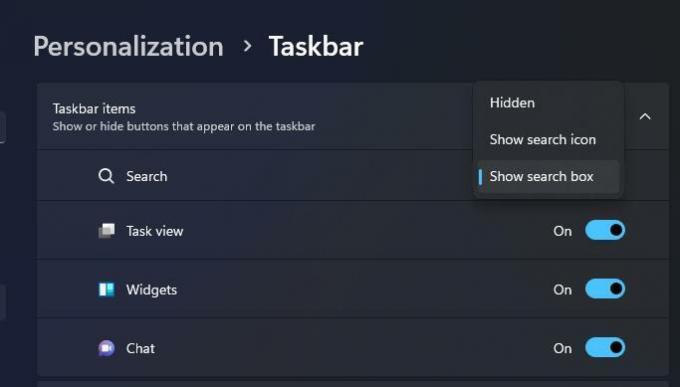
Ainda mais, pode haver uma opção adicional de "botão de pesquisa". Se você selecionar, a própria caixa de pesquisa do menu Iniciar ficará oculta.


Por fim, quando você clica na caixa de pesquisa na barra de tarefas do Windows 11, ela permite que você digite diretamente um termo de pesquisa. Embora ainda abra o painel de pesquisa, ele não redireciona sua entrada para sua própria área de entrada. Em vez disso, mostra o que corresponde aos seus termos enquanto você digita.
Além disso, a nova IU inclui pesquisar destaques, pequenos lembretes interativos sobre alguns eventos globais e locais ao seu redor, feriados, aniversários, etc.

Como mencionado acima, todos os recursos acima estão ocultos no Windows 11 Build 25252. Veja como habilitar todos eles.
Habilitar a Nova Pesquisa na Barra de Tarefas Windows 11 Build 25252
- Baixe o ViveTool de seu site oficial página GitHub e extraia seu arquivo ZIP para o c:\vivetool pasta.
- Imprensa Ganhar + x e selecione Terminal (Administrador) do menu.
- No Terminal executando como Administrador, execute estes comandos.
-
c:\vivetool\vivetool /enable /id: 38937525- ativa a nova experiência de pesquisa.
-
c:\vivetool\vivetool /enable /id: 40887771- adiciona destaques de pesquisa à caixa de pesquisa.
-
c:\vivetool\vivetool /enable /id: 41415839- permite ocultar a linha de pesquisa do menu Iniciar.
-
- Reinicie o Windows 11.
- Abrir Configurações (Win + I) e vá para Personalização > Barra de tarefas > Itens da barra de tarefas. Selecione "Caixa de pesquisa" ou "Botão de pesquisa" para testar a nova IU.
Agora, clique na caixa de pesquisa na barra de tarefas e tente encontrar algo.
Note que os comandos #2 e #3 são opcionais. Eles apenas adicionam recursos extras à caixa de pesquisa. Apenas o primeiro comando é obrigatório e ativa a funcionalidade principal.
Graças a @PhantomOfEarth
Se você gostou deste artigo, compartilhe-o usando os botões abaixo. Não vai exigir muito de você, mas vai nos ajudar a crescer. Obrigado por seu apoio!
Propaganda



